Google タグ マネージャーのパフォーマンス: サイト速度を高速化するための 9 つのヒント
公開: 2023-10-282023 年 10 月更新
Google タグ マネージャーがサイトの速度を低下させていませんか? GTM はコード追跡の目的には役立ちますが、Web サイトの動作が遅くなる場合には役に立ちません。
GTM パフォーマンス最適化のベスト プラクティスに慣れていない場合、ページのパフォーマンスに悪影響を及ぼす可能性があります。
この記事では、GTM セットアップを最適化し、Web サイトの速度を向上させ、シームレスで効率的なユーザー エクスペリエンスを確保するための 9 つのヒントを紹介します。 避けるべきよくある間違いについても説明します。
GTM でのタグ、トリガー、イベント、変数 (マクロ) の設定について復習するには、ここをクリックして一番下までジャンプしてください。
彼らが常に新しいアイデアを提案してくれると期待しています。
俺たちと一緒に仕事しようよ
サイト速度を高速化するための GTM の 9 つのヒント
最適なユーザー エクスペリエンスを提供し、検索エンジンのランキングを向上させるには、Web サイトの速度が最も重要であることは言うまでもありません。 Google タグ マネージャーは、ウェブサイトのパフォーマンスを向上させるために利用できる機能を多数提供しています。
読み込み時間を大幅に短縮し、サイトをより効率的に実行できる 9 つの重要な GTM 最適化のヒントを見てみましょう。
1) タグの数を最小限に抑える
Google タグ マネージャーでウェブサイトの速度を向上させる重要な要素の 1 つは、タグの数を最小限に抑えることです。 サイトに追加される各タグには独自のコードとリソースが付属しており、ページの読み込み時間の増加につながる可能性があります。
タグの在庫を注意深く確認し、不要なタグや冗長なタグを削除することで、Web サイト全体の重量を大幅に軽減し、速度を向上させることができます。
タグの数を最小限にするには:
- まずは、GTM コンテナの徹底的な監査を実施します。
- 不要になったタグ、または重複した目的を果たしているタグを特定します。
- ネットワーク リクエストの数を減らすために、タグを 1 つのタグに統合または結合できるかどうかを検討してください。
タグの実装を合理化し、必須のタグのみを保持することで、Web サイトのパフォーマンスを最適化する無駄のない効率的な GTM セットアップを作成できます。 タグが少ないほど、読み込み時間が短縮され、ユーザー エクスペリエンスがよりスムーズになることに注意してください。
関連コンテンツ:ホームページにマーケティング動画を掲載するのが賢明ではない理由
2) タグ起動トリガーの最適化
Google タグ マネージャーでは、ページの読み込みなどのカスタム イベントや、特定の要素のクリックなどのユーザーの動作に応じてタグが起動されます。 タグを効率的に設定するには、タグの起動方法を確認して最適化することが重要です。
上位のトリガー タイプには次のようなものがあります。
- ページビュートリガー
- クリックトリガー
- カスタムイベントトリガー
- 履歴変更トリガー
- JavaScript エラーのトリガー
タグ起動オプション
タグ起動オプションは、Web コンテナ内のタグ定義の詳細設定で見つけることができます。
タグの起動オプションは次の 3 つです。
- Unlimited : このオプションはタグ シーケンスと組み合わせて使用されます。 タグは、トリガーが必要を示すたびに、制限なく起動されます。
- イベントごとに 1 回: このオプションを使用すると、特定のイベントが発生したときにタグが 1 回だけ起動されます。
- ページごとに 1 回: このオプションを使用すると、ページの読み込み時にタグが 1 回だけ起動されます。
トリガーの作成
以下の手順に従って、GTM トリガーを作成できます。
- [タグ] > [新規]をクリックします。
- 「トリガー構成」をクリックします。
- 作成するトリガーの種類を選択します。
- 選択したトリガーのセットアップを完了します。
3) タグシーケンスを利用する
相互に依存関係を持つ特定のタグは、適切に順序付けされていないと、Web サイトの速度に影響を与える可能性があります。
幸いなことに、GTM には、これらの依存タグが実行される順序を制御できる便利なタグ シーケンス機能が用意されています。
タグ シーケンスを使用すると、指定された「プライマリ」タグの直前または直後にタグを起動できます。 この機能は Web コンテナ内で使用でき、 [詳細設定] > [タグ シーケンス]オプションから任意のタグ構成に適用できます。
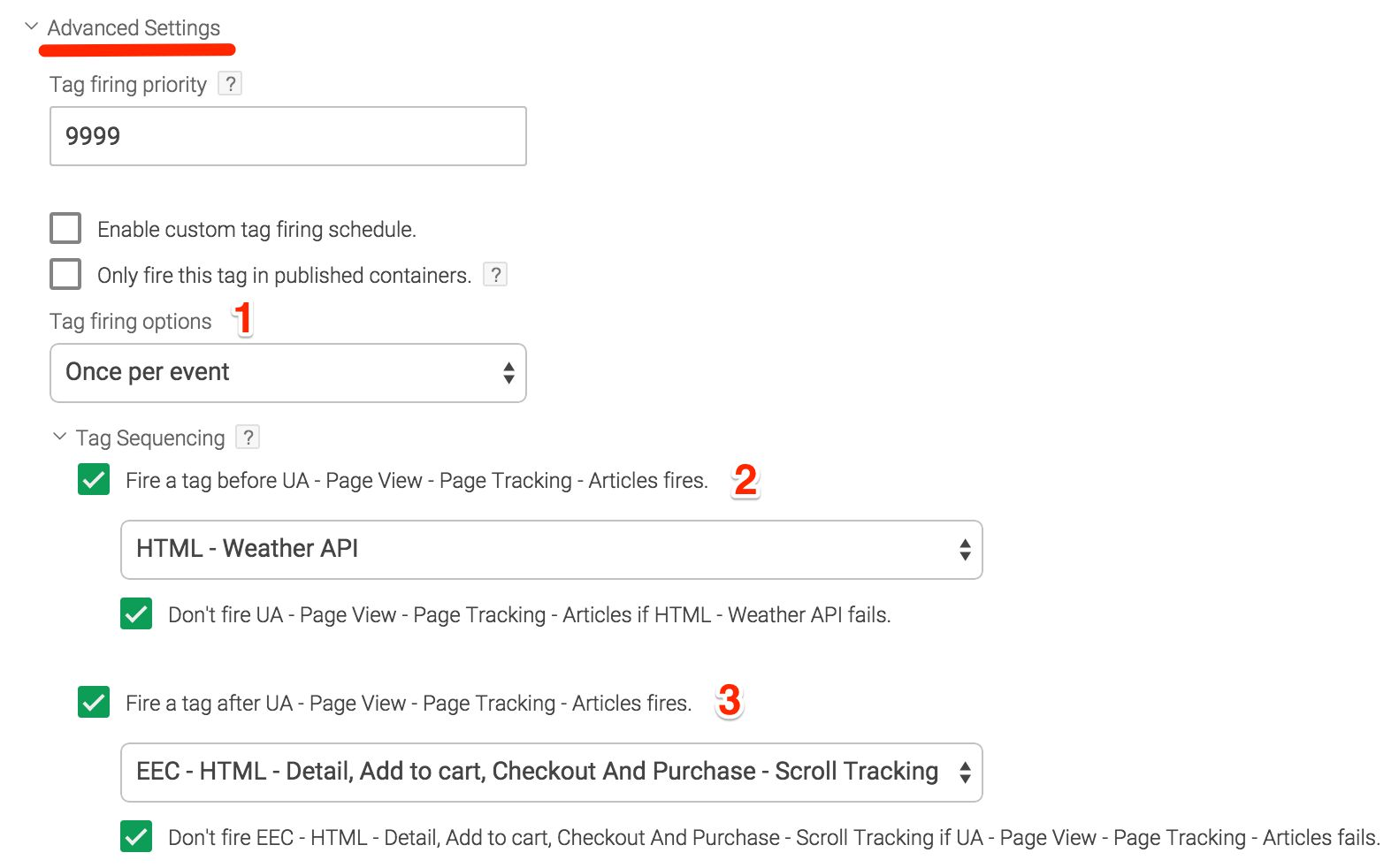
4) 組み込み変数を有効にする
Google タグ マネージャーには、追加のタグを必要とせずに貴重なデータを提供するさまざまな組み込み変数が用意されています。 これらの変数を使用すると、ユーザーの閲覧コンテキストや Web サイト自体に関する重要な情報にアクセスできます。
たとえば、{{Page URL}} 変数は、表示されている現在のページの URL を提供します。 これは、ユーザーの行動を追跡したり、ページ URL をパラメータとして他のタグに渡したりするのに役立ちます。
同様に、{{Referrer}} 変数は参照元の URL を取得します。これは、ユーザーを現在のページに誘導した前のページまたはソースを示します。
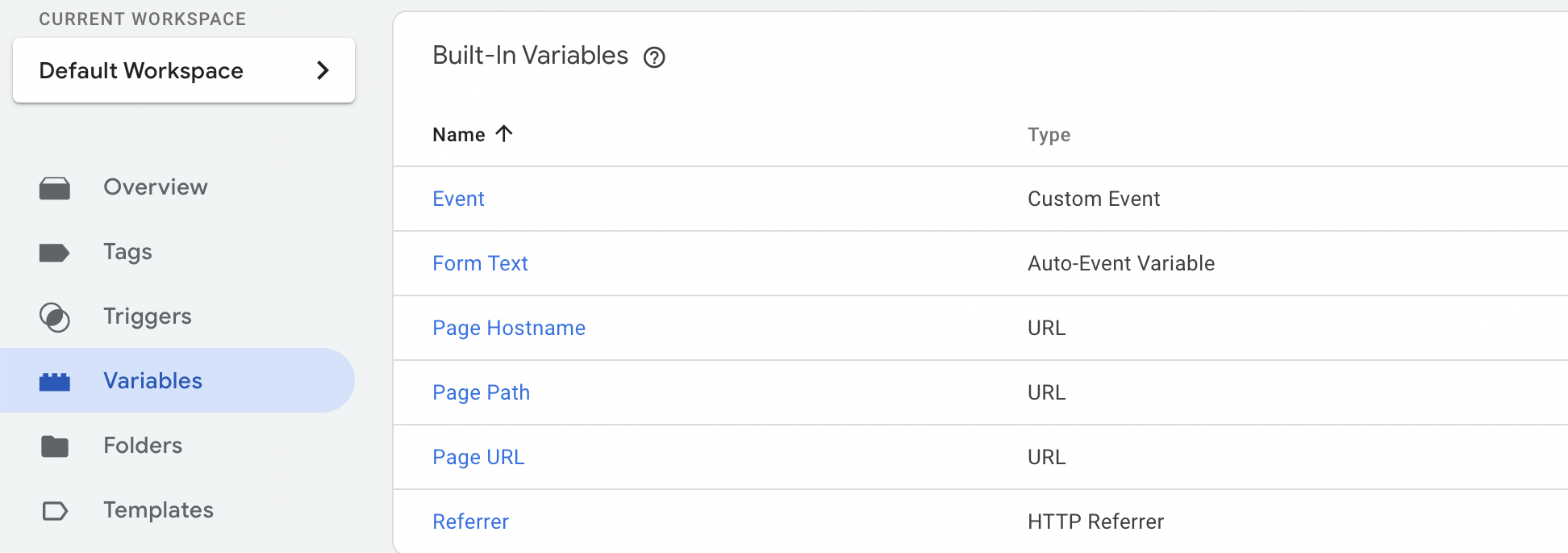
たとえば、ページ URL を追跡し、それをパラメータとして特定のタグに渡したい場合は、JavaScript ライブラリを使用して手動で抽出する代わりに、GTM が提供する組み込み変数 {{ページ URL}} を利用できます。
{{ページ URL}} 組み込み変数を使用すると、ページ URL を手動で抽出するための JavaScript コードを記述する必要がなくなります。
これらの変数を使用すると追加のタグが不要になり、Web サイト全体の数が減るため、可能な限りこれらの変数を使用する必要があります。
5) コンテンツ セキュリティ ポリシー (CSP) の実装
コンテンツ セキュリティ ポリシーは、Web サイトをさまざまなセキュリティ脅威から保護するために Web サーバーに実装されるセキュリティ メカニズムです。
明確に定義された CSP を実装することで、不要なサードパーティのスクリプトが Web サイトに読み込まれるのを防ぐ強力な障壁を確立できます。 これにより、Web サイトのセキュリティが強化され、パフォーマンスにプラスの影響を与える可能性があります。
悪意のある外部スクリプトや不正なコードのリスクを軽減することで、Web サイトがより効率的に動作し、速度が向上し、ユーザーのブラウジング エクスペリエンスがより安全になります。
関連コンテンツ: Web サイトのセキュリティが低いと SEO ランキングに悪影響が及ぶ
6) 大量の DOM 操作を避ける (長期的な解決策として)
DOM 操作には、JavaScript を使用して Web ページの構造またはコンテンツを変更することが含まれます。 特定の動的機能では便利ですが、過度の操作はレンダリングの遅延を引き起こし、Web サイト全体のパフォーマンスに影響を与える可能性があります。
別のアプローチでも同じ目標を達成できるかどうかを検討してください。 これには、他のネイティブ ブラウザ機能を利用したり、開発チームと協力して最適化されたソリューションを見つけることが必要になる場合があります。
開発チームと協力することは、Web サイトの速度を向上させるための長期戦略を実装する上で有益です。 これらは、大量の DOM 操作が発生する領域を特定し、代替手法や最適化を提案するのに役立ちます。
7) Google タグ マネージャーを使用してサーバー側のタグ付けを探索する
特にクライアント側での実行を必要としないタグの場合は、Google タグ マネージャーを使用してサーバー側のタグ付けを実装することを検討してください。 この実装は、Web サイトのパフォーマンスに大きなプラスの影響を与える可能性があります。
以下の図は、GTM を使用したサーバー側追跡の動作を示しています。
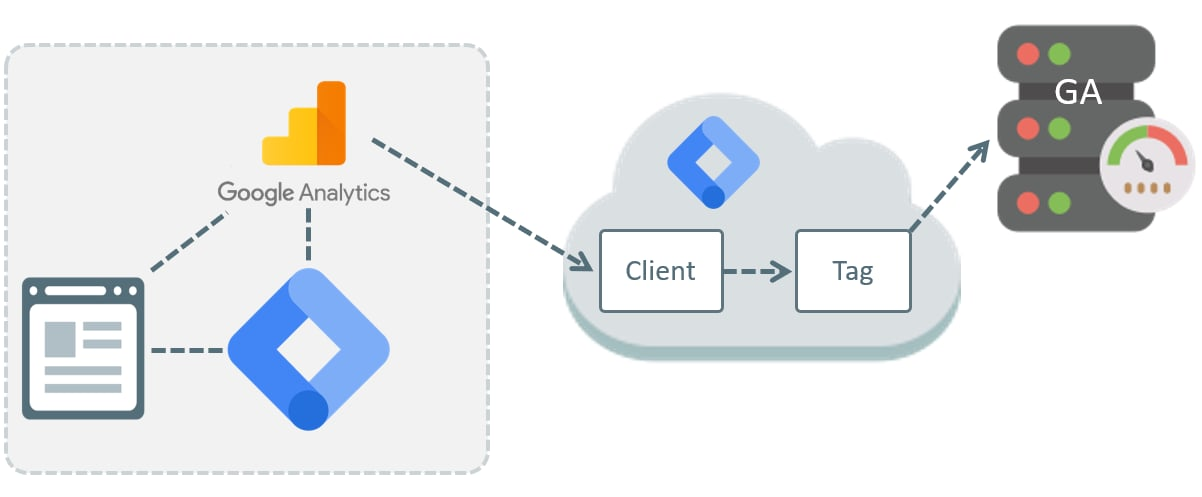
これにより、タグの処理がユーザーのデバイスからサーバーにオフロードされ、より多くのリソースがあり、タスクをより効率的に処理できるようになります。 クライアント側で実行される JavaScript コードの量を最小限に抑えることで、Web サイトの読み込みが速くなり、パフォーマンスが向上します。
GTM を使用してサーバー側のタグ付けを実装することを決定する場合、クライアント側の対話やユーザー固有のデータに依存しないタグを特定することが重要です。 内部分析やサーバー側のイベントに関連するタグなど、これらのタグはサーバー側にシームレスに移行できます。
8) Google タグマネージャーのコンテナを常に無駄のない状態に保つ
GTM コンテナ内に残っている未使用のタグ、変数、トリガーは不必要な処理の原因となり、Web サイトの速度が低下する可能性があります。 時間をかけてコンテナを定期的に確認することで、これらの不要なコンポーネントを特定して削除できます。 このメンテナンスにより、必須の要素のみが存在することが保証され、GTM セットアップの全体的な操作が合理化されます。
GTM アカウントの定期的なメンテナンスは継続的に行う必要があります。 定期的に時間を確保して、未使用または冗長なアイテムを評価してクリーンアップします。 このプロアクティブなアプローチにより、GTM の実装が効率的かつ最新の状態に保たれ、Web サイトのニーズに合わせて維持されるようになります。
9) キャッシング プロキシを使用して GTM をロードする
キャッシュ プロキシを使用して Google タグ マネージャーを読み込むには、サーバー側のキャッシュ メカニズムを利用して、ウェブサイト上での GTM リソースの配信と読み込みを改善する必要があります。 ユーザーが GTM が実装された Web ページにアクセスすると、ブラウザーはサーバーから GTM コンテナーとその関連スクリプトを取得するリクエストを送信します。
ただし、特にサーバーが地理的に離れている場合やトラフィックが多い場合、このプロセスにより遅延が発生し、最初のページの読み込み時間に影響を与える可能性があります。
これらの問題を軽減するために、ユーザーのブラウザと GTM サーバーの間にキャッシュ プロキシを実装できます。 キャッシュ プロキシは仲介者として機能し、GTM リソースに対するリクエストをインターセプトし、GTM サーバーから毎回リソースを取得するのではなく、それらのリソースのキャッシュされたバージョンを提供します。
関連コンテンツ:コンバージョンを増やし、ROI を向上させる Google 広告戦略
Google タグマネージャーのパフォーマンス最適化のヒント
ここで取り上げたすべての GTM 最適化のヒントをまとめた簡単なチャートを次に示します。
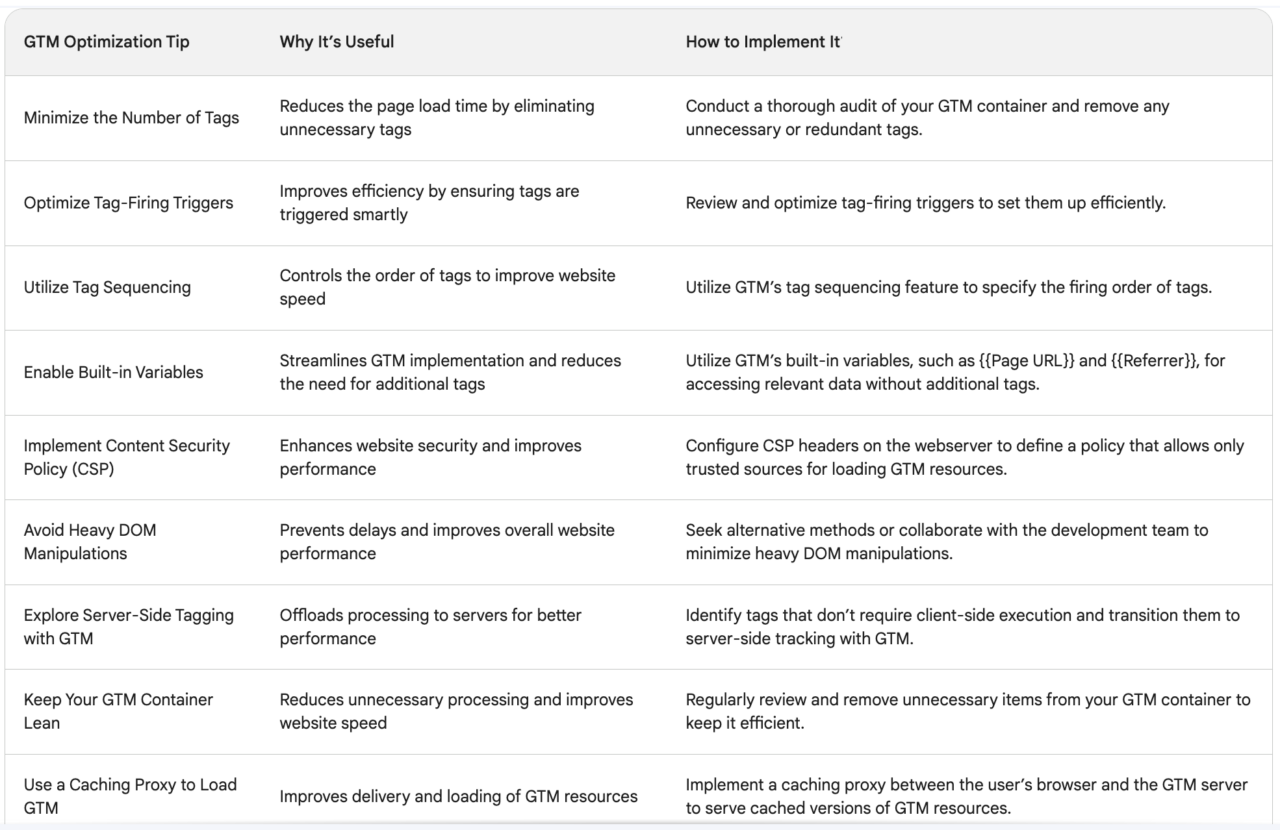
俺たちと一緒に仕事しようよ
GTM のページ速度パフォーマンスへの影響を制限するために避けるべき 3 つの間違い
Google タグ マネージャーは便利で効果的ですが、このプラットフォームの初心者が調子に乗ってウェブサイトのパフォーマンスに悪影響を与えるような使い方をすることは珍しくありません。
このような事態を防ぐために、タグ マネージャー ユーザーが犯しやすい、避けたほうがよい間違いをいくつか紹介します。
1) 過度なタグの使用
追加するタグが増えるほど、Web サイトでパフォーマンスの問題が発生する可能性が高くなります。
肥大化と読み込み時間の遅さを避けるために、タグの使用法を慎重に検討してください。 目標や目的に最も近い重要なタグを優先し、関連性がなくなったタグを削除します。
2) 同期ロード
Google タグ マネージャーのパフォーマンス問題の最大の原因の 1 つは、同期読み込みの使用です。
タグを次々と同期的に読み込むことを許可すると、サーバー リソースが浪費され、多くの場合、ページの読み込み時間が大幅に増加します。
このため、可能な限りタグを非同期的に読み込むことが非常に重要です。 そうすることで、複数のリソースを同時に読み込むことができるため、ページが完全に表示されるまでの時間が短縮されます。
3) 検査の不足
タグとその実装を徹底的にテストしないと、Web サイトの速度が低下したり、ユーザー エクスペリエンスに悪影響を及ぼしたりするエラーが発生する可能性があります。
したがって、タグによって引き起こされるパフォーマンスの問題を見つけて修正するには、厳密なテストとデバッグのプロセスを実装することが有益です。
おさらい: タグ、トリガー、イベント、マクロの設定
GTM を初めて使用する方で復習したい方のために、タグやトリガーなどの設定について簡単に説明します。
1) Google タグマネージャーのタグとは何ですか?
Google タグは、コンバージョン トラッキング、分析、リマーケティング タグなどを簡単に追加できる小さなコード スニペットです。 これらのタグは、Google Analytics や Search Console などの Google 製品だけでなく、Facebook Pixel などのサードパーティ ツールでも使用されます。
以下は、デジタル マーケティング代理店の「サービス」ページをクリックしているユーザーを追跡するために使用するタグの例です。
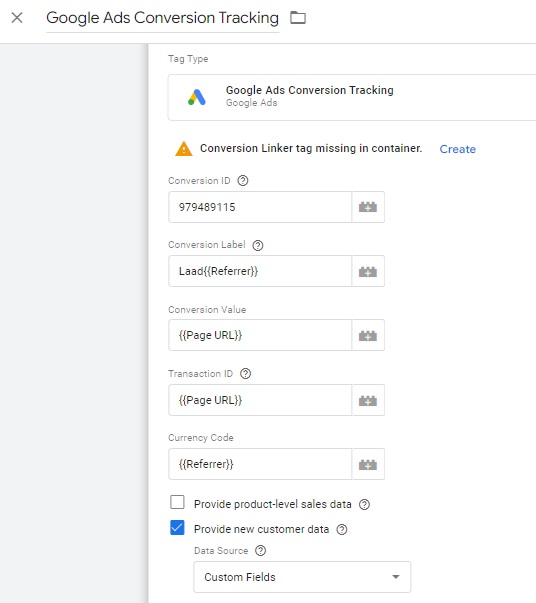
タグの設定方法
タグを設定するには、タグ マネージャーにログインし、概要ダッシュボードにいることを確認して、 [新しいタグ]をクリックします。
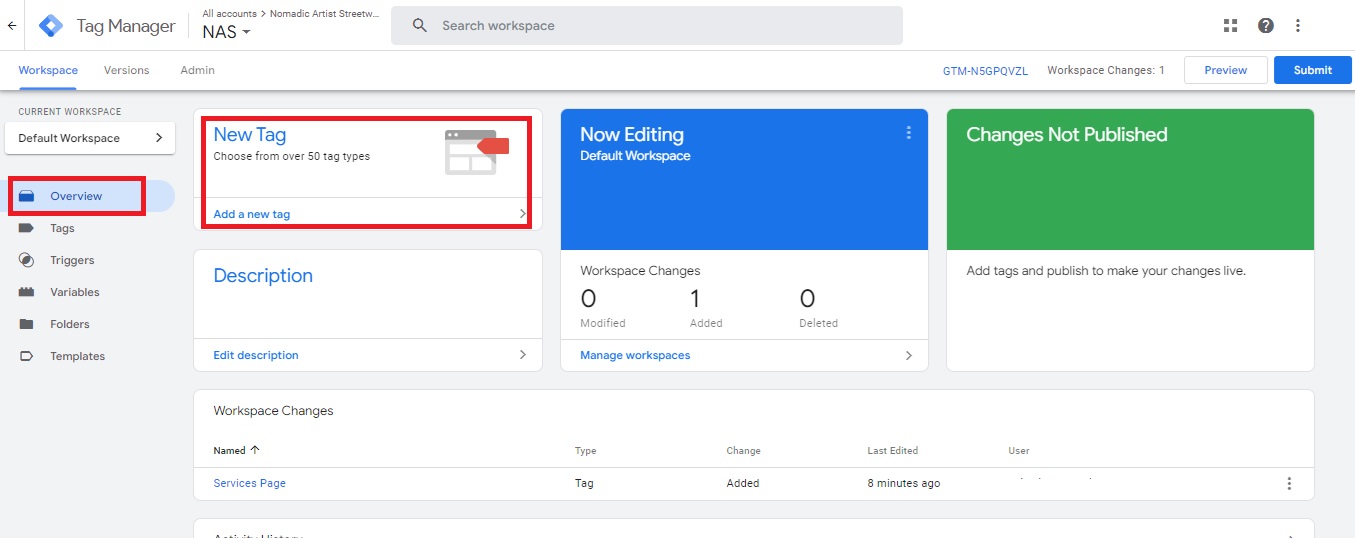
次に、無題のタグを新しいタグの識別しやすい名前に置き換えます。

次に、 [タグ設定]タブをクリックして、使用するタグのタイプを選択します。
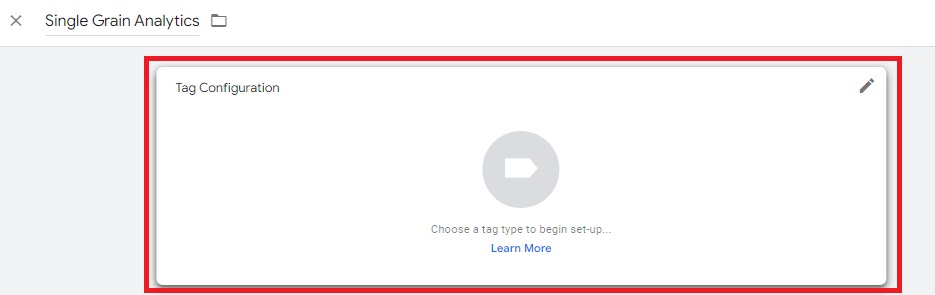
物事を簡単にするために、 Google アナリティクス タグを設定します。ただし、選択できるオプションは多数あり、必要なタグがリストにない場合は、カスタム HTML タグを使用していつでも作成できます。 :
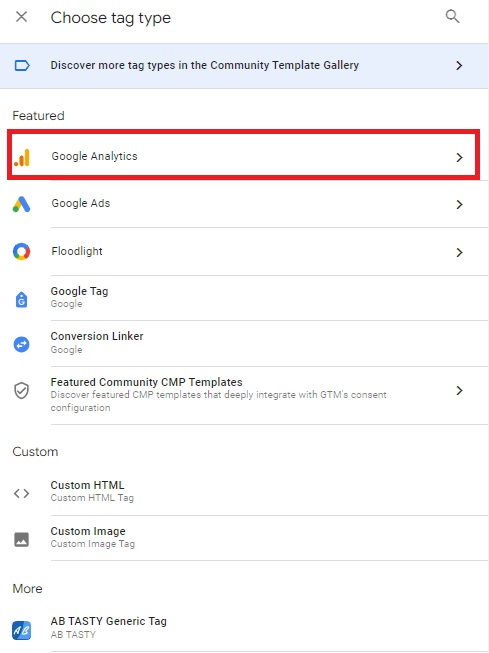
使用できる分析タグは複数あります。 このチュートリアルでは、「GA4 イベント」を選択します。
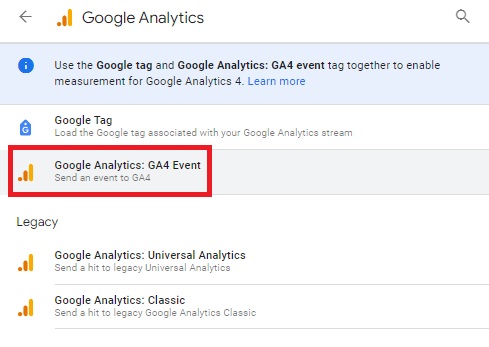
これにより、 [タグ設定]ウィンドウが開きます。最初のタスクは、関連するトラッキング ID を[測定 ID]フィールドに追加することです。
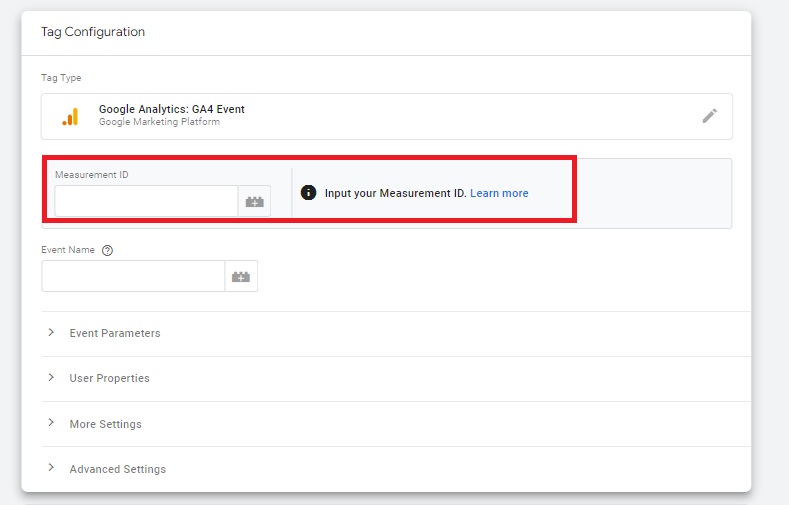
次に、イベント名を指定します。
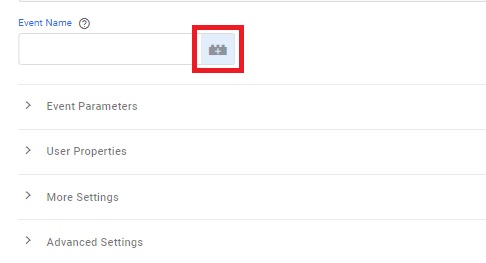
結果を改善するには、このフィールドの横にあるアイコンをクリックして、事前に設定されたタグ名のリストを表示します。 選択したいものをクリックするだけです:
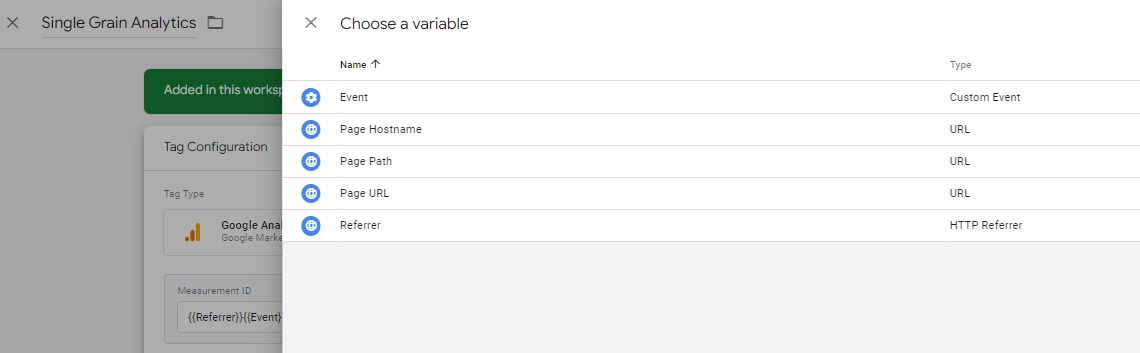
それが完了したら、 「トリガー」タブをクリックします。
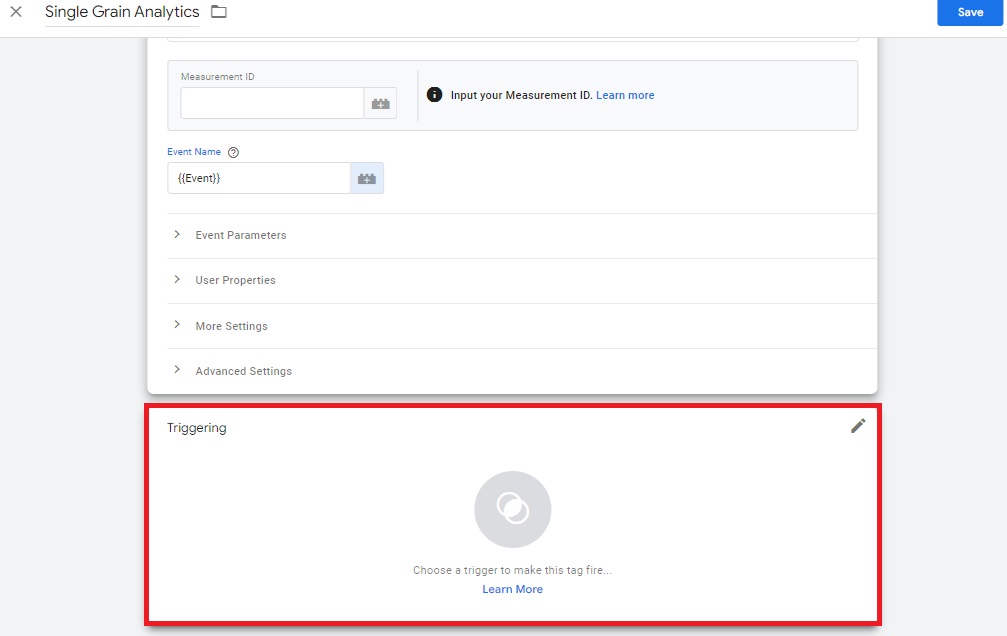
次に、 [すべてのページ]を選択します。
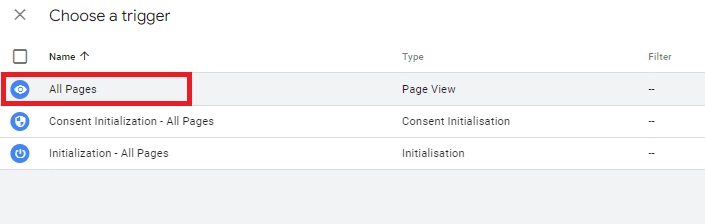
最後に、 「保存」をクリックすれば出来上がりです。 最初のタグが設定されました。

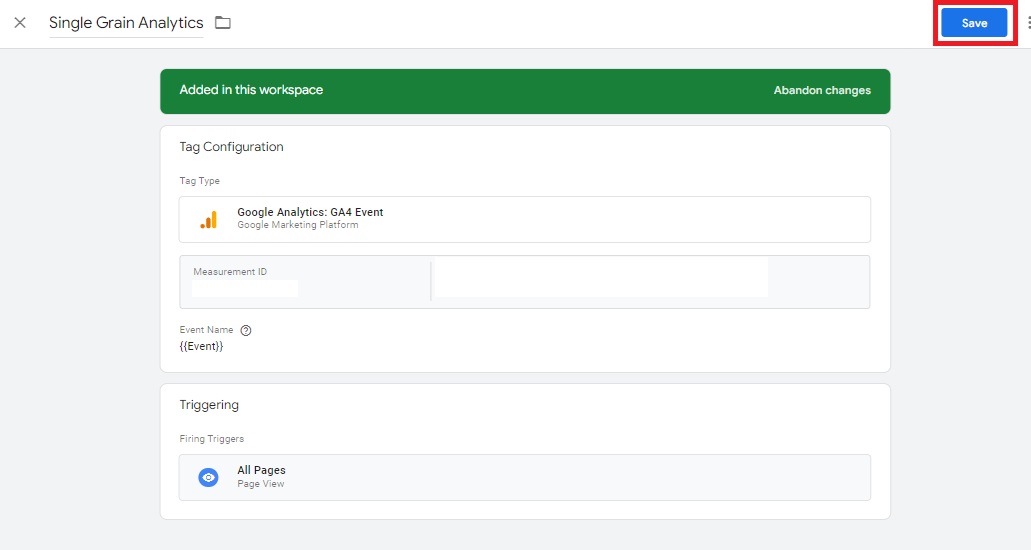
これはタグの非常に単純な実装です。 何をしようとしても、将来的には複雑さが増す可能性があります。
GTM でカスタム タグの使用を開始するには、このビデオをご覧ください。
俺たちと一緒に仕事しようよ
2) Google タグマネージャーのトリガーとは何ですか?
トリガーは、タグが起動されるかどうかを決定します。 もっと簡単に言うと「ルール」です。 トリガーの 1 つは次のようになります。 トリガーの場合、さまざまなイベントを選択するオプションがあります。 私たちの場合、特定のテキスト (「コンテンツ マーケティング」) をクリックしているユーザーを探すことにしました。
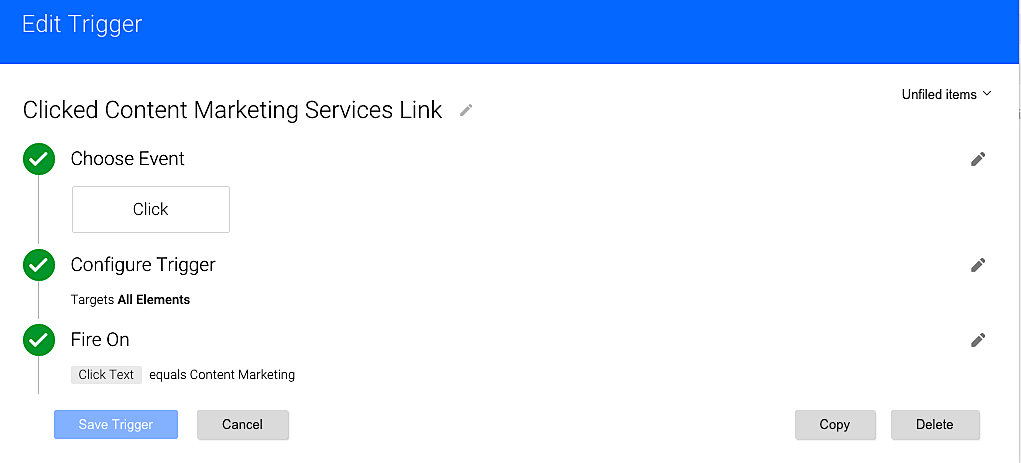
トリガーの設定方法
もう一度、タグ マネージャーと概要ダッシュボードにログインしていることを確認し、左側のサイドバーで[トリガー]をクリックします。
この例では、特定のリンクをクリックしたユーザーを追跡するので、 [クリック]を選択します。
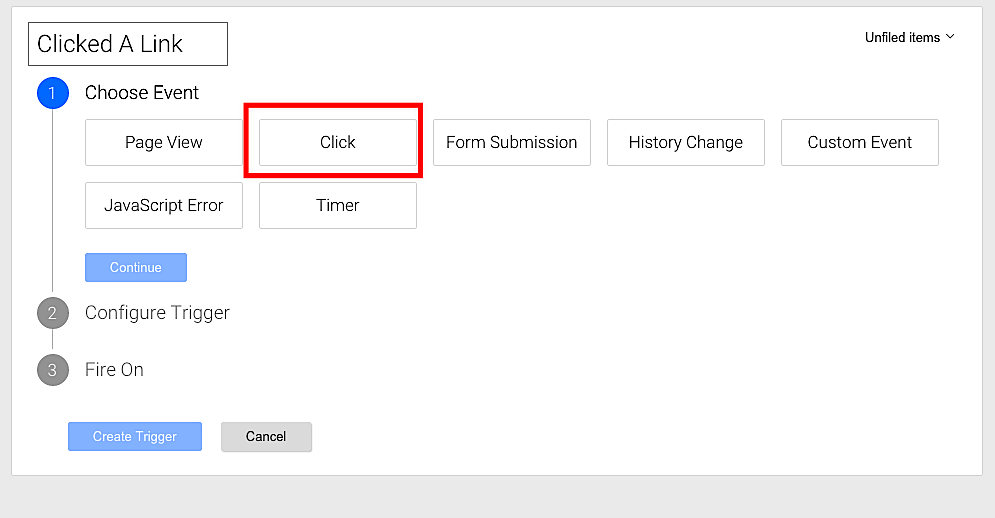
[ターゲット]で[リンクのみ]を選択し、[タグを待つ] と [検証をチェック] の選択を解除して、 [続行]をクリックします。
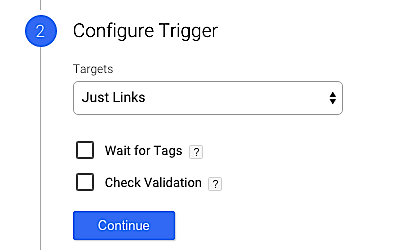
[ファイア オン]セクションで、 [一部のクリック]を選択し、 [クリック テキスト]を選択します。
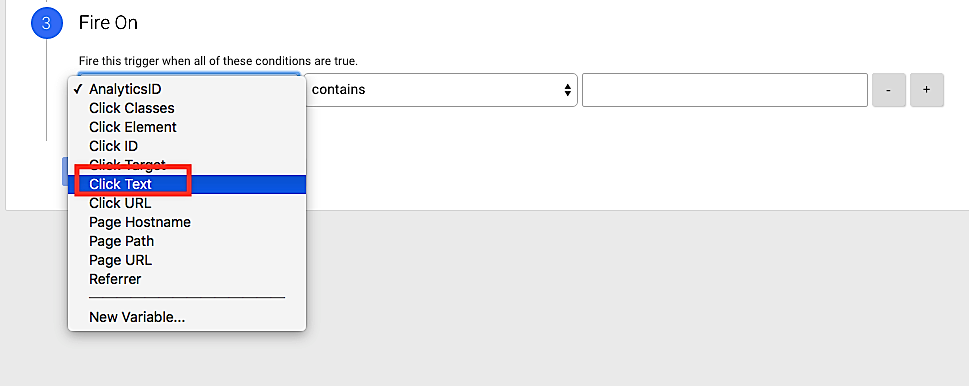
とりあえずダミーテキストを入力し、トリガーを保存します。 すぐに戻ります。
ここで、「クリック テキスト」が実際にどのようなものかを見てみましょう。 まず、画面の右上隅近くにある「公開」ボタンからドロップダウン メニューをクリックする必要があります。 次に、プレビューとデバッグモードを選択します。
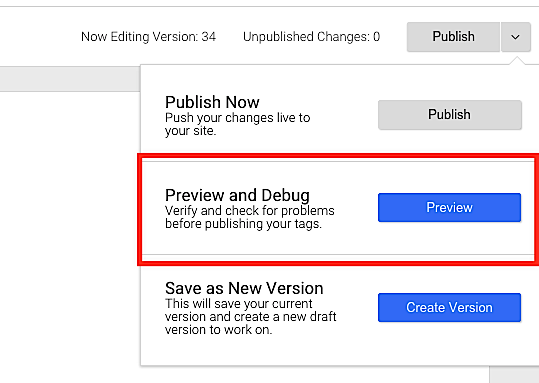
デバッグ コンソールの使用方法について詳しく説明します。
3) Google タグマネージャーのイベントとは何ですか?
イベントとはアクションです。 たとえば、誰かがあなたの電話番号をクリックした場合、それをイベントとしてタグ付けし、Google アナリティクスで起動させることができます。 こうすることで、重要と思われるアクションを一貫して測定できるようになります。
イベントを設定する方法:
もう一度、GTM の概要ダッシュボードの左側にあるトリガーに移動します。
赤い「新規」ボタンをクリックします。
次に、カスタム イベントを選択します。
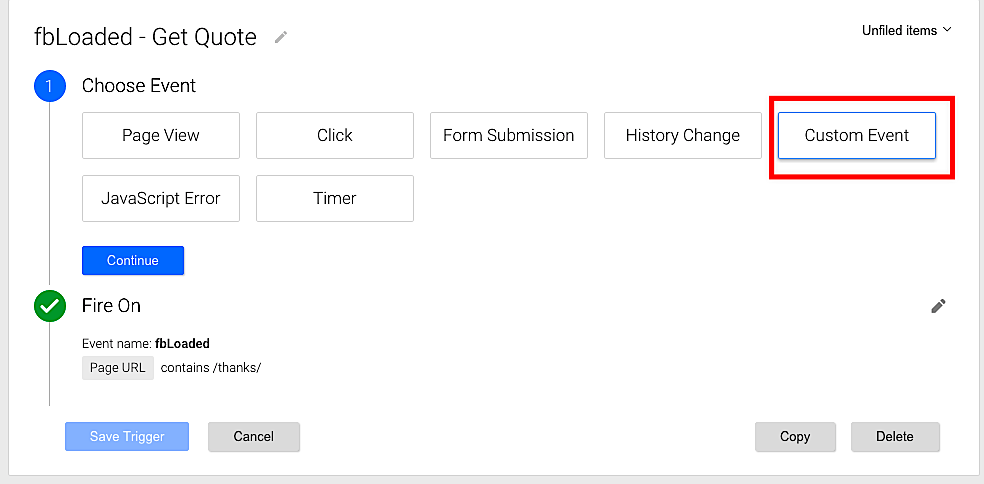
このイベントでは、最終的に「サンキューページ」にアクセスしたすべての人々を追跡しようとしています。 「プレビューとデバッグ」コンソールを使用して、追跡する特定のイベントを見つけたところ、次の結果が得られました。
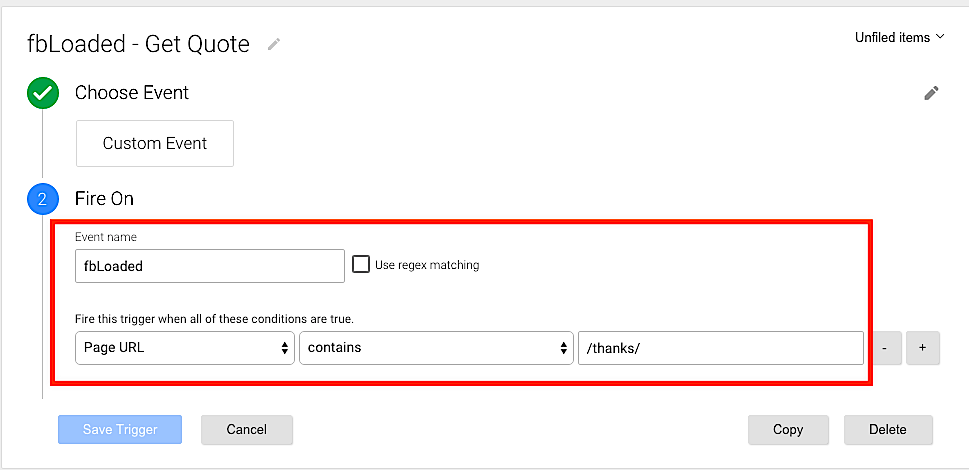
このトリガーを保存した後、タグに移動し、このページで Facebook コンバージョンを追跡するためのタグを作成します。
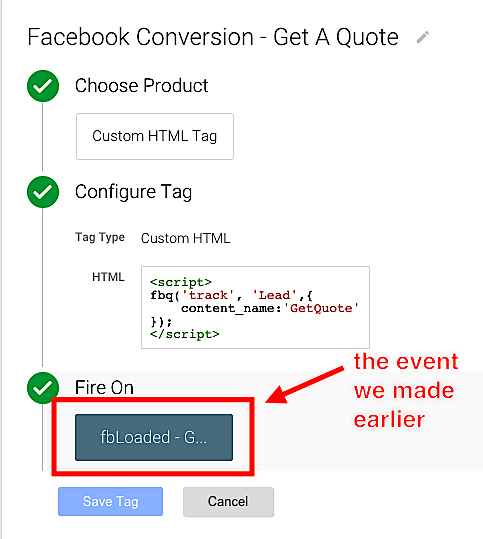
Googleタグマネージャーの変数とは何ですか?
GTM への追加を続けると、反復的なタスクが追加されることになります。 これらのタスクのショートカットを作成できるとしたらどうなるでしょうか? それが変数です。
注: 変数は「マクロ」と呼ばれることがあります。
これはもう少し詳しく説明されているので、優れたビデオ説明を参照してください。
GTM の実際の使用例にはどのようなものがありますか?
GTM の実際的な使用例には次のようなものがあります。
- すべての Web タグ (分析やコンバージョン トラッキングなど) を統合する
- Web サイトの特定のセクション (電話番号やリードフォームへの記入など) でのイベントの追跡
- マルチチャネル・ディメンション・トラッキング(ユーザーの出身元の複数のソース)の追跡
- 特定のユーザー行動の追跡(ページ滞在時間、スクロールの深さ、クリックスルー率など)
- eコマースイベントの追跡(製品ビュー、カートへの追加、チェックアウトなど)
- マーケティング キャンペーンの効果の追跡(有料検索、ソーシャル メディア、電子メール マーケティングなどのさまざまなソースから)
- ユーザーエクスペリエンスのパーソナライズ(場所、興味、またはその他の要因に基づく)
- リードソースフォームの追跡(有料広告からアクセスして問い合わせフォームに記入したユーザーなど)
- 内部トラフィックのフィルタリング(自分の組織の IP アドレスからの訪問の除外など)
- 紹介スパムの削除(偽の紹介トラフィックをブロックまたはフィルタリングして除外)
- YouTube ビデオの追跡(再生、一時停止、視聴時間などのユーザー インタラクション)
ボーナス: Google タグ アシスタント
Google には、ユーザーが各ページにある特定のタグを表示できるようにする Google Tag Assistant と呼ばれるブラウザ拡張機能があります。 これはテスト/実装に役立ちます。
Google タグ マネージャーの設定に関するさらに詳しいトレーニングについては、YouTube の GTM トレーニングのビデオを視聴することを強くお勧めします。
Google タグ マネージャーとウェブサイトのパフォーマンスに関する最後の言葉
Google タグ マネージャーは、複数のタグとトラッキング コードを管理するための便利なソリューションを提供しますが、ウェブサイトのパフォーマンスを最大化するには、その実装を最適化することが重要です。 適切な時間をかけて GTM セットアップを微調整し、より高速で効率的な Web サイトの恩恵を享受してください。
GTM 設定を最適化する準備ができている場合は、Single Grain のGoogle タグ マネージャーの専門家がお手伝いします。
俺たちと一緒に仕事しようよ
David Borgogni によって提供された追加コンテンツ。
Google タグマネージャーのパフォーマンス最適化に関するよくある質問
- GTM はウェブサイトの速度を低下させますか?
Google タグ マネージャーは本質的にウェブサイトの速度を低下させることはありません。 ただし、不適切に構成されたり、追加されたタグが多すぎる場合は、Web サイトのパフォーマンスに影響を与える可能性があります。
- Web サイトのページ速度を改善するにはどうすればよいですか?
まず、Google タグ マネージャーで使用するタグを減らし、タグ起動トリガーを最適化します。 GTM のタグ シーケンス機能を利用し、組み込み変数を有効にして操作を合理化します。 コンテンツ セキュリティ ポリシーを実装して、セキュリティを強化し、不必要なスクリプトの実行を防ぎます。
大量の DOM 操作を避け、GTM を使用したサーバー側のタグ付けを検討し、GTM コンテナーを無駄のない状態に保ち、GTM リソースをロードするためにキャッシュ プロキシの使用を検討してください。
- GTM のカスタム JavaScript 変数はページのパフォーマンスにどのような影響を与えますか?
GTM のカスタム JavaScript 変数は、実装方法に応じてページのパフォーマンスに大きな影響を与えます。 カスタム変数内の最適化が不十分または複雑な JavaScript コードにより、ページの読み込みが遅くなる可能性があります。 カスタム JavaScript 変数を注意深く確認して最適化し、効率的に実行し、パフォーマンスに悪影響を及ぼさないようにすることが重要です。
- カスタム HTML タグの使用は GTM のパフォーマンスに影響しますか?
はい、HTML コードを使用しすぎると、パフォーマンスに悪影響を及ぼす可能性があります。 マーケティング タグを多用しすぎないようにしてください。 また、最適化され効率的で、不必要な複雑さや遅延を生じさせないカスタム HTML タグを使用する必要があります。
- GTM における Google Analytics タグの役割は何ですか?また、タグはウェブサイトのパフォーマンスにどのような影響を与えますか?
GTM の Google Analytics タグはデータを収集し、GA プラットフォームに送信します。 これらのユニバーサル分析タグは、Web サイト上のユーザー インタラクション、コンバージョン、その他の重要な指標を追跡および分析するために非常に重要です。 正しく実装および構成されている場合、GTM の Google アナリティクス タグは貴重な洞察を提供します。
ただし、不適切なタグ構成、タグの過剰な使用、または非効率な実行ルールによってパフォーマンスの問題が発生し、ページの読み込み時間が遅くなり、ユーザー エクスペリエンスが中断される可能性があります。
- GTM タグが希望の順序で確実に実行されるようにするにはどうすればよいですか?
GTM は、タグの起動順序を指定できるタグ シーケンス機能を提供します。 プライマリ タグの前または後にタグを起動するように構成することで、依存関係や特定の順序要件を考慮して、タグが目的の順序で実行されるようにすることができます。
- ウェブサイトのパフォーマンスに対する GTM の影響を測定するツールや手法はありますか?
はい、Web サイトのパフォーマンスに対する GTM の影響を測定するためのさまざまなツールや手法があります。 Google Lighthouse、PageSpeed Insights、Web ブラウザ開発者ツール (Chrome DevTools など) などのパフォーマンス監視ツールは、ページの読み込み時間、ネットワーク リクエストを評価し、GTM やその他の要因によって引き起こされる潜在的なボトルネックを特定するのに役立ちます。
さらに、手動テストを実施し、GTM を使用した場合と使用しない場合のページ読み込み時間を比較することで、パフォーマンスへの影響について洞察を得ることができます。 これらのツールを活用し、小さな改善を適用してマーケティング活動を強化してください。
- GoogleタグマネージャーはSEOに効果があるのか?
Google タグマネージャー自体は SEO に直接的な影響を及ぼしません。 ただし、さまざまなトラッキング コードやタグを管理するための集中プラットフォームを提供することで、SEO の取り組みに利益をもたらすことができます。 これにより、SEO 分析と最適化のための貴重なデータを提供できる追跡ツールと分析ツールを簡単に実装できます。
さらに、GTM の柔軟性と使いやすさにより、SEO 関連のタグの追加と管理が合理化され、SEO 戦略において貴重なツールになります。
